移动端适配:从概念到实践的完整指南
在移动互联网主导的今天,移动端适配已成为现代Web开发的核心课题。数据显示,2023年全球移动端流量占比已突破60%,这意味着每10个用户中就有6人通过手机访问您的网站。本文将深入解析移动端适配的技术方案与实践策略,助您打造完美的移动端体验。
零、基础概念介绍
什么是移动端适配?
移动端适配是指通过技术手段和设计策略,确保网页或应用在各种不同尺寸的移动设备(如手机、平板等)上都能呈现出良好的视觉效果和交互体验。其核心目标包括:
- 让网页在不同尺寸的移动设备上都能正常显示:无论用户使用的是小屏手机还是大屏平板,页面内容都能自适应屏幕尺寸,避免出现布局错乱或内容显示不全的问题。
- 确保用户体验的一致性:无论用户使用何种移动设备访问,都能获得一致的操作体验,包括页面加载速度、交互方式、视觉风格等,从而提升用户对产品的好感度和忠诚度。
- 适应不同的屏幕分辨率和设备像素比:不同移动设备的屏幕分辨率和设备像素比(DPR)各不相同,移动端适配需要确保页面在各种分辨率和像素比下都能清晰显示,避免出现模糊或失真的情况。
为什么需要移动端适配?
随着移动互联网的普及,用户使用移动设备访问网页和应用的场景越来越多样化,移动端适配的重要性也日益凸显:
- 移动端设备尺寸多样化:从几英寸的小屏手机到十几英寸的大屏平板,移动设备的屏幕尺寸差异巨大。如果网页或应用没有进行适配,可能会在某些设备上出现布局错乱、内容显示不全等问题,严重影响用户体验。
- 不同设备像素比(DPR)的问题:设备像素比(DPR)是指设备物理像素与逻辑像素的比例。不同设备的DPR各不相同,高DPR设备(如Retina屏幕)对图像和文字的清晰度要求更高。如果网页或应用没有针对不同DPR进行适配,可能会导致图像模糊、文字边缘锯齿等问题,影响视觉效果。
- 提升用户体验和转化率:良好的移动端适配能够确保用户在各种设备上都能获得流畅、舒适的使用体验,从而提高用户满意度和留存率。同时,适配良好的移动端页面也能更好地引导用户完成目标操作(如购买商品、提交表单等),从而提升转化率,为业务带来更大的价值。
一、移动端适配的四大挑战
屏幕尺寸碎片化
从4英寸的iPhone SE到7.6英寸的三星Fold,Android设备更有上万种分辨率组合,形成复杂的屏幕矩阵像素密度差异
Retina屏(2x/3x)与普通屏幕的PPI差异,导致传统像素单位无法准确呈现设计稿交互方式变革
触控操作要求更大的点击热区(建议至少48x48px),悬停状态的缺失需要重新设计交互逻辑性能瓶颈
移动端CPU性能仅为桌面端的1/5,3G/4G网络下的加载速度直接影响用户体验
二、核心技术方案全景解析
1. 视口控制体系
1 | |
width=device-width: 将视口宽度设置为设备宽度initial-scale: 初始缩放比例(例如,当initial-scale=2.0时,页面会放大两倍显示。)maximum-scale: 最大缩放比例user-scalable: 是否允许用户缩放- 常用操作
- 使用vw/vh单位构建流体布局(1vw = 视口宽度的1%)
- 配合**calc()**实现响应式计算:
width: calc(100vw - 32px)
2. 弹性布局双雄
1. flex 布局
1 | |
优点:
- 灵活性
- Flex 布局可以在单个方向上(行或列)对齐、分布和对齐子元素。这使得它非常适合用于线性布局,例如:
- 垂直居中对齐文本或图像。只需要设置容器为
display: flex;和align-items: center;就能轻松实现垂直居中。 - 平均分配多个子元素的空间。通过设置
flex: 1;来让子元素平分容器空间。
- 垂直居中对齐文本或图像。只需要设置容器为
- Flex 布局可以在单个方向上(行或列)对齐、分布和对齐子元素。这使得它非常适合用于线性布局,例如:
- 强大的对齐和分布能力
- Flex 布局提供了多种
justify-content和align-items设置。justify-content可以控制主轴方向上的对齐,如flex-start(默认值,元素靠左对齐)、center(元素居中)、flex-end(元素靠右对齐)等。align-items可以控制交叉轴方向的对齐,如center、flex-start或flex-end。 flex-wrap属性还允许在空间不足时自动换行,这在处理多列项目时非常方便,可以防止内容溢出。
- Flex 布局提供了多种
- 响应式设计友好
- 由于 Flex 布局控制了子元素的相对位置和空间分配,它可以轻松地适应不同屏幕尺寸。例如,通过媒体查询和改变 Flex 属性,可以在不同设备上实现不同的布局效果。
缺点:
- 一维布局限制
- Flex 布局主要适用于单行或单列的布局。虽然可以通过
flex-direction切换方向,但当需要二维布局(如表格)时,灵活性就显得不足了。例如,如果要在网格中复杂地排列项目,Flex 需要借助嵌套的 Flex 容器和复杂的计算,这会使代码冗长。
- Flex 布局主要适用于单行或单列的布局。虽然可以通过
- 嵌套使用时可能过于复杂
- 在某些复杂布局场景下,可能需要嵌套多个 Flex 容器,这会增加代码的复杂性。例如,实现一个复杂的用户界面元素集合(如带有多个子板块的仪表盘),当每个板块都是一个 Flex 容器时,维护和修改样式会变得困难。
使用场景:
- 需要在单行或单列中调整元素的大小、位置和对齐方式
- 导航栏布局
- 列表布局
- 居中对齐
- 更注重响应式设计和简单的线性布局控制
2. Grid 复杂布局
1 | |
优点:
- 二维布局能力
- Grid 布局非常适合二维布局场景,如表格布局或复杂视觉效果。您可以明确地定义行和列的大小、位置,还允许轻松地控制重叠和间距。例如,在设计一个多媒体相册的网格布局时,可以精确排列图片和标题的位置。
- 强大的对齐和间距控制
- Grid 提供了多种属性来控制对齐。
align-content和justify-content用于控制网格内容的整体对齐;align-items和justify - items用于控制单个网格项的对齐。此外,row-gap和column - gap属性提供了更直接的间距设置,相比 Flex 布局中的gap属性可能更直观。
- Grid 提供了多种属性来控制对齐。
- 层叠和重叠支持
- Grid 允许使用层叠上下文来处理重叠元素。通过使用
z - index和位置相关的属性,可以在网格项之间创造复杂的视觉层次关系。例如,可以制作带有封面信息标题位于图片上方的卡片式布局,封面部分可以轻松地置于底层的图片之上。
- Grid 允许使用层叠上下文来处理重叠元素。通过使用
缺点:
- 学习门槛较高(如
grid - template - areas) - 简单场景下可能显得笨拙
- 面向更复杂的需求(尽量避免过度设计)
使用场景(复杂的二维布局):
- 需要精确控制行和列的位置、大小
- 需要层叠、重叠元素来实现复杂的视觉布局
3. 动态单位方案对比
| 单位 | 基准 | 适用场景 | 示例 |
|---|---|---|---|
| rem | 根字体大小 | 全局缩放布局 | font-size: 1.2rem |
| vw/vh | 视口尺寸 | 全屏元素 | width: 100vw |
| % | 父元素 | 相对容器 | width: 50% |
1. rem适配方案
核心代码:
1 | |
优点:
- 相对单位,适配性好: rem是根据根元素(
<html>)的字体大小进行缩放的,能够动态适应屏幕尺寸变化,实现页面元素的相对缩放。 - 容易计算和使用: 通过将根元素的字体大小设置为屏幕宽度的1/10(或类似比例),页面中的其他元素尺寸可以基于rem方便地进行等比例缩放计算。
- 兼容性好: 大多数现代浏览器都支持rem,只需少量JavaScript代码即可完成适配,且不用担心浏览器对
rem的兼容性问题。
缺点:
- 需要JavaScript支持: 该方案依赖JavaScript来动态设置根元素字体大小,如果用户的浏览器禁用了JavaScript或者加载缓慢,可能会出现短暂的适配问题。
- 可能存在字体大小不准确的问题: 在某些低分辨率设备或特殊屏幕尺寸下,动态计算得到的字体大小可能不够精确,导致页面元素显示效果与预期存在细微差异。
2. vw/vh适配方案
核心代码:
1 | |
优点:
- 纯CSS方案,不依赖JavaScript: 无需借助JavaScript,通过CSS的vw(视口宽度百分比)和vh(视口高度百分比)属性即可实现适配,代码简洁且易于维护。
- 计算方便,直观: vw和vh基于视口尺寸进行计算,开发人员可以直接根据设计需求计算出合适的值,适配逻辑直观易懂。
- 相对于视口的单位: vw和vh是基于整个视口的大小来定义的,确保页面元素在不同设备上都能以相对视口的比例进行展示,从而实现良好的视觉一致性。
缺点:
- 低版本浏览器兼容性问题: 在一些较老的浏览器(如IE低版本)中,对vw和vh的支持不够完善,可能会导致适配效果不佳或出现难以调试的布局问题,需要额外提供兼容处理方案。
- 与rem相比不够灵活: vw和vh是基于视口尺寸进行绝对计算的,当需要更复杂的相对布局或需要元素之间相互关联时,可能不如rem那样灵活,如rem可以根据根元素动态调整,而vw和vh需要更多的计算和分层设置。
3. %单位适配方案
核心代码:
1 | |
优点:
- 简单直观: 百分比是CSS中最早的相对单位之一,具有低学习成本,开发人员可以快速上手并利用它实现基本的适配需求。
- 链式适配能力: 百分比单位基于父元素的尺寸计算,具有良好的链式适配特性,当父元素尺寸发生变化时,子元素会自动按照百分比进行调整,实现页面元素间的相对适配。
- 跨浏览器兼容性强: 百分比单位是早期的CSS标准,所有主流浏览器都对其有良好的支持,无需额外考虑兼容性问题。
缺点:
- 缺乏精确控制能力: 过度依赖父元素尺寸,当需要精确控制元素在屏幕中的绝对位置或大小时,百分比单位可能会显得不够灵活,导致适配效果不够理想。
- 受父元素影响较大: 由于百分比单位始终相对于父元素,一旦父元素的布局发生变化,子元素的适配效果也会受到直接影响,可能导致布局的稳定性降低。
- 不适合复杂布局场景: 在面对复杂的响应式设计或需要多维度精细控制的布局时,仅使用百分比单位可能难以胜任,需要结合其他单位或技术手段共同实现适配。
附:推荐PostCSS插件自动转换单位:
postcss-pxtorem支持设计稿直转rem
三、进阶适配策略
1. 像素级精度控制
1 | |
2. 智能图片加载
1 | |
3. 设备特性检测
1 | |
4.媒体查询
- 基础语法
1 | |
- 常用断点
1 | |
四、企业级最佳实践
渐进增强策略
基础布局 → 增强交互 → 高级动效,确保核心功能在低端设备可用动态REM方案
1
2
3
4
5
6
7
8
9(function () {
const docEl = document.documentElement;
function setRem() {
const width = docEl.clientWidth;
docEl.style.fontSize = width / 10 + 'px';
}
window.addEventListener('resize', setRem);
setRem();
})();多端测试矩阵
- 真机云测试平台:BrowserStack, Sauce Labs
- 自建设备实验室覆盖主流机型
- Lighthouse性能评分不低于90
五、未来适配趋势
容器查询(Container Queries)
1
2
3
4
5
6
7.card {
container-type: inline-size;
}
@container (min-width: 480px) {
.card { flex-direction: row; }
}CSS嵌套与作用域
提升样式可维护性,避免全局污染自适应设计系统
建立Token化的设计变量体系:1
2
3
4:root {
--spacing-xs: clamp(8px, 2vw, 12px);
--color-primary: oklch(62.8% 0.25 255);
}
结语:适配的艺术
移动端适配不是单纯的技术实现,而是用户体验、技术方案与商业目标的平衡艺术。建议采用”Mobile First → Tablet → Desktop”的渐进式开发流程,结合A/B测试持续优化。记住,完美的适配是让用户感受不到适配的存在。